Jika anda ingin menambah sedikit bakat pada persembahan PowerPoint anda, satu cara untuk melakukannya ialah dengan memasukkan teks melengkung. Teks melengkung boleh menambah minat visual pada slaid anda dan menjadikannya lebih menarik untuk khalayak anda. Walaupun PowerPoint tidak mempunyai alat terbina dalam untuk mencipta teks melengkung, anda boleh menciptanya dengan mudah menggunakan WordArt.
Untuk memasukkan teks melengkung dalam PowerPoint menggunakan WordArt, ikuti langkah berikut:
- Buka PowerPoint dan buat pembentangan baharu. Klik pada tab 'Sisipkan' dan kemudian pilih 'WordArt' daripada kumpulan 'Ilustrasi'.
- Dalam galeri WordArt, pilih gaya WordArt yang anda ingin masukkan. Untuk contoh ini, kami akan menggunakan gaya 'Curved Down'.
- Sebaik sahaja anda telah memilih gaya, klik pada butang 'Teks'. Kotak teks akan muncul. Masukkan teks yang anda mahu lengkung dan kemudian klik 'OK.'
- Teks anda kini akan muncul dalam objek WordArt melengkung. Anda boleh mengalihkannya dan mengubah saiznya mengikut keperluan. Untuk mengedit teks, hanya klik dua kali pada objek dan kemudian buat perubahan anda.
Itu sahaja yang ada! Dengan mengikuti langkah ini, anda boleh menambah teks melengkung dengan mudah pada pembentangan PowerPoint anda.
Jika kamu perlu masukkan teks melengkung dalam powerpoint anda boleh menggunakan bantuan itu WordArt kefungsian. Ini akan membolehkan anda melengkungkan teks pada mana-mana slaid, dan anda boleh memasukkan seberapa banyak teks melengkung yang anda suka. Perkara terbaik ialah anda boleh menggunakan mana-mana keluarga fon, saiz, warna, dll.
tetapan semula kebenaran tetingkap 10
WordArt ialah ciri terbina dalam PowerPoint dan beberapa aplikasi Office yang lain. Ia membantu pengguna menambah teks dengan gaya yang berbeza pada mana-mana slaid dan di mana-mana sahaja pada slaid. Kadangkala anda mungkin perlu memaparkan teks bulat, menggunakan kesan beralun, dsb. supaya anda boleh membezakan sesuatu daripada yang lain. Pada saat sedemikian, WordArt boleh membantu anda, kerana ia menawarkan beberapa pratetap berguna untuk pengguna.
Bagaimana untuk melengkungkan teks dalam PowerPoint
Untuk memasukkan teks melengkung dalam PowerPoint, ikuti langkah berikut:
pandangan melanggar peraturan di tingkap
- Buka slaid dan pilih lokasi.
- Pergi ke tab 'Sisipkan'.
- Klik WordArt dalam bahagian Teks.
- Pilih reka bentuk mengikut keperluan anda.
- Tulis teks dan pilih tempat yang anda mahu memaparkannya.
- Klik tab Format Bentuk.
- Kembangkan Kesan Teks di bawah Gaya Seni Kata.
- Pergi ke Transform dan pilih reka bentuk.
- Laraskannya dengan sewajarnya.
Untuk mengetahui tentang semua langkah ini secara terperinci, teruskan membaca.
Mula-mula anda perlu membuka slaid dalam PowerPoint di mana anda ingin menunjukkan teks melengkung. Selepas itu pergi ke Sisipkan tab dan klik pada WordArt pilihan yang sepatutnya kelihatan dalam Teks bahagian.

Dari sini, pilih reka bentuk. Ia mungkin bukan reka bentuk kekal kerana anda boleh mengubahnya kemudian. Rakam teks anda selepas memilih gaya. Kini tab baharu, Format Borang , harus kelihatan. Jika ya, anda perlu pergi ke tab ini dan kembangkan Kesan teks pilihan daripada Gaya Seni Kata bahagian.
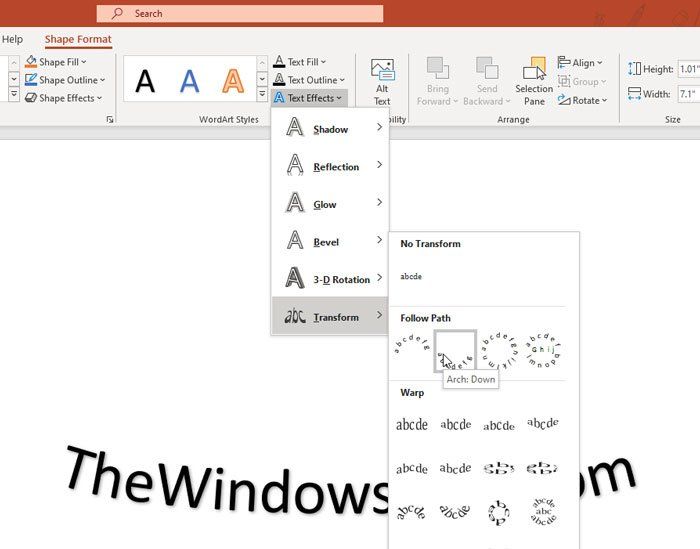
Kemudian pergi ke Berubah menu dan pilih reka bentuk mengikut keperluan anda. Teks anda sendiri harus ditukar serta-merta dan anda boleh menyemak pratonton dengan menuding tetikus anda.
Jika anda ingin menukar gaya keseluruhan teks, anda boleh mengembangkan Mengisi Bentuk , garis besar bentuk , i Kesan Bentuk pilihan daripada Gaya bentuk bahagian dan pilih gaya yang sesuai dengan keperluan anda. Walau bagaimanapun, gaya lengkung mungkin tidak berfungsi jika anda memasukkan sempadan di sekeliling teks.
Untuk maklumat anda, anda boleh mengulangi langkah yang sama untuk menambah lebih daripada satu teks melengkung pada slaid PowerPoint.
hentikan google daripada mendengarMuat turun Alat Pembaikan PC untuk mencari dan membetulkan ralat Windows secara automatik
Itu sahaja! Harap tutorial ini membantu anda.



![Valorant tidak dapat log masuk ke sistem mencari jodoh [Tetap]](https://prankmike.com/img/valorant/88/valorant-could-not-enter-matchmaking-fixed-1.jpg)










